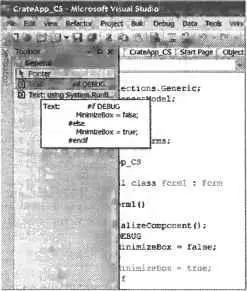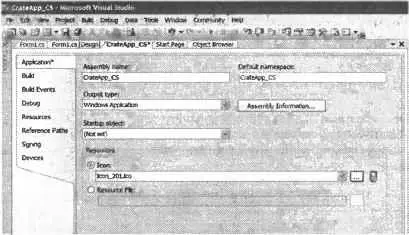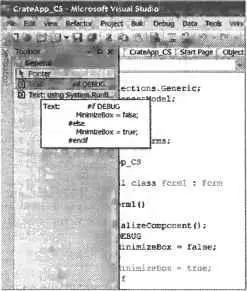
Рис. 7.1. Код условной компиляции на панели инструментов
Любая серьезная программа должна иметь собственную пиктограмму. Чтобы указать используемую пиктограмму, надо при помощи команды меню Project►Properties открыть диалоговое окно Property Pages , выбрать раздел Application и указать путь к файлу с пиктограммой в свойстве Icon (рис. 7.2).
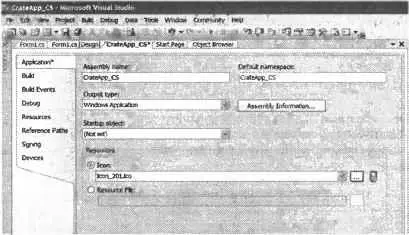
Рис. 7.2. Добавление пиктограммы для приложения
Создание собственных диалоговых окон
Сложные приложения часто используют несколько форм. Например, во многих программах имеется диалоговое окно О программе , в котором отображаются информация о программе, номер версии, сведения об авторе и логотип компании.
Для создания подобных форм хорошо подойдет собственное диалоговое окно. Чтобы отобразить такое окно, используется метод ShowDialog. Этот метод делает недоступным родительскую форму, пока диалоговое окно находится на экране. Диалоговое окно может возвращать результат вызова метода ShowDialogне только себе, но и родительскому окну.
Предположим, что нужно создать специальное окно авторизации пользователя для доступа к программе. В состав проекта нужно включить новую форму, которая будет реализована как диалоговое окно проверки имени пользователя LogonForm. Это будет маленькое окно без четко очерченной границы. В нем надо разместить текстовое поле и две кнопки. Затем надо задать значения свойств FormBorderStyle, Sizeи Location. При загрузке основной формы и обработке события Loadсоздается новый экземпляр объекта LogonFormи вызывается как диалоговое окно. Данное окно может вернуть значения DialogResult.OK, если пользователь ввел имя, или DialogResult.Cancel, если он просто закрыл форму. Если было введено правильное имя, то главная форма продолжает свою работу. В противном случае приложение следует закрыть. Соответствующий код приведен в листинге 7.3.
ВНИМАНИЕ
Чтобы элементы управления диалогового окна были доступны вызывающей форме, их надо объявить с модификатором public. По умолчанию используется модификатор private.
Листинг 7.3
private void Form1_Load(object sender, EventArgs e) {
LogonForm LogonFrm = new LogonForm();
if (LogonFrm.ShowDialog() == DialogResult.Cancel) {
LogonFrm.Dispose();
this.Close();
} else {
this.Text += " - " + LogonFrm.txtCheck.Text;
LogonFrm.Dispose();
}
}
После того как форма авторизации будет отображена на экране, нужно обработать события Clickдля нажатия кнопки проверки введенного имени пользователя или кнопки отмены. Первая кнопка проверяет правильность ввода имени. Если проверка завершилась успешно, то возвращается значение DialogResult.OK. Это иллюстрирует код, приведенный в листинге 7.4.
Листинг 7.4
private void butOK_Click(object sender, EventArgs e) {
if (txtCheck.Text == "Alex") {
this.DialogResult = DialogResult.OK;
} else {
MessageBox.Show("В доступе отказано. Попробуйте еще раз",
"Вход в программу");
}
}
Если пользователь не знает имени для доступа к программе, то ему придется нажать кнопку Отмена . В этом случае обработчик события butCancel_Click, код которого приведен в листинге 7.5, возвращает значение DialogResult.Cancelв главную форму, которая закрывает приложение.
Листинг 7.5
private void butCancel_Click(object sender, System.EventArgs e) {
this.DialogResult = DialogResult.Cancel;
}
Создание заставки Splash Screen
Многие программы имеют так называемые заставки (splash screen). При загрузке формы сначала отображается окно с логотипом компании, названием продукта и дополнительной информацией. Следует реализовать приложение с подобным экраном, чтобы научиться использовать эту технологию.
Прежде всего надо создать новый проект и добавить к уже имеющейся форме еще одну форму с именем Splash. При запуске приложения заставка появится во весь экран с заданным текстом в центре экрана. Эта форма будет отображаться в течение трех секунд, а затем она автоматически закроется и на экране останется основная форма.
Создание подобного окна практически не отличается от предыдущего примера. Но в этом примере надо использовать таймер, который будет отвечать за появление и закрытие начальной заставки. Эта же форма будет использоваться как диалоговое окно для стандартного пункта меню О программе .
Читать дальше